SF-시리즈 스토리지 노드의 드라이브를 교체합니다
 변경 제안
변경 제안


장애가 발생한 솔리드 스테이트 드라이브를 교체 드라이브로 핫 스왑할 수 있습니다.
-
교체용 드라이브가 있습니다.
-
정전기 방전(ESD) 손목 밴드를 가지고 있거나 다른 정전기 방지 예방 조치를 취했습니다.
-
NetApp 지원에 문의하여 SSD를 교체해야 하는지 확인하고 적절한 해결 절차를 도움을 요청했습니다.
NetApp Support에 문의할 때는 서비스 태그 또는 일련 번호가 필요합니다. 지원 서비스는 서비스 수준 계약에 따라 교체용 드라이브를 받을 수 있도록 함께 제공됩니다.
이 지침은 다음 SolidFire 스토리지 노드 모델에 적용됩니다.
-
SF2405
-
SF3010
-
SF4805
-
SF6010
-
SF9605
-
SF9608
-
SF9010
-
SF19210
-
SF38410
다음 그림은 SF9605 섀시에 드라이브를 배치하는 모습입니다.


|
위의 그림은 예입니다. SF9608은 왼쪽에서 오른쪽으로 1부터 8까지 번호가 매겨진 드라이브 8개만 포함하는 다른 드라이브 레이아웃을 가집니다. |
슬롯 0은 노드에 대한 메타데이터 드라이브를 보유합니다. 슬롯 0에 있는 드라이브를 교체하는 경우 교체 드라이브의 배송 상자에 포함된 스티커를 부착해야 나머지 드라이브와 별도로 식별할 수 있습니다. 메타데이터는 내부 SATA(Serial Advanced Technology Attachment) DIMM(Dual Inline Memory Module)에 보관되므로 SF3010은 예외입니다.

|
드라이브를 처리하는 동안 다음 모범 사례를 따르십시오.
|
이 단계는 다음과 같습니다.
클러스터에서 드라이브를 제거합니다
SolidFire 시스템은 드라이브의 자체 진단 유틸리티에서 장애가 발생했다고 진단하거나 드라이브와의 통신이 5분 30분 이상 중지되는 경우 드라이브를 오류 상태로 전환합니다. 장애가 발생한 드라이브 목록이 표시됩니다. NetApp Element 소프트웨어의 실패한 드라이브 목록에서 오류가 발생한 드라이브를 제거해야 합니다.
-
Element UI에서 * Cluster * > * Drives * 를 선택합니다.
-
실패한 드라이브 목록을 보려면 * Failed * 를 선택합니다.
-
장애가 발생한 드라이브의 슬롯 번호를 확인합니다.
섀시에서 오류가 발생한 드라이브를 찾으려면 이 정보가 필요합니다.
-
다음 방법 중 하나를 사용하여 장애가 발생한 드라이브를 제거합니다.
옵션을 선택합니다 단계 개별 드라이브를 제거합니다
-
제거할 드라이브에 대해 * Actions * 를 선택합니다.
-
제거 * 를 선택합니다.
여러 드라이브를 제거합니다
-
제거할 드라이브를 모두 선택하고 * 대량 작업 * 을 선택합니다.
-
제거 * 를 선택합니다.
-
섀시에서 드라이브를 교체합니다
Element UI의 실패한 드라이브 목록에서 장애가 발생한 드라이브를 제거하면 섀시에서 장애가 발생한 드라이브를 물리적으로 교체할 준비가 된 것입니다.
-
교체용 드라이브의 포장을 풀고 랙 근처의 평평하고 정전기가 없는 표면에 놓습니다.
오류가 발생한 드라이브를 NetApp에 반환할 때 사용할 수 있도록 포장재를 저장합니다.
-
Element UI에서 오류가 발생한 드라이브의 슬롯 번호를 섀시의 번호와 일치시킵니다.
다음 그림은 드라이브 슬롯의 번호 매기기를 보여주는 예입니다.
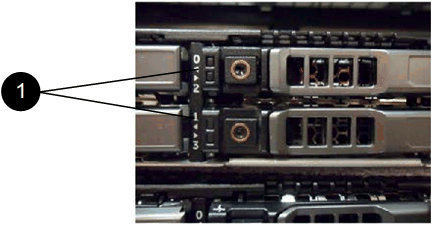
항목 설명 1
드라이브 슬롯 번호입니다
-
제거할 드라이브의 빨간색 원을 눌러 드라이브를 분리합니다.
래치에서 딸깍 소리가 납니다.
-
드라이브를 섀시 밖으로 밀어내고 정전기가 없는 평평한 표면에 놓습니다.
-
슬롯에 밀어 넣기 전에 교체용 드라이브의 빨간색 원을 누릅니다.
-
교체용 드라이브를 삽입하고 빨간색 원을 눌러 래치를 닫습니다.
-
드라이브 교체에 대해 NetApp Support에 알립니다.
NetApp Support에서 장애가 발생한 드라이브의 반품 지침을 제공합니다.
클러스터에 드라이브를 추가합니다
섀시에 새 드라이브를 설치하면 사용 가능한 것으로 등록됩니다. Element UI를 사용하여 클러스터에 드라이브를 추가해야 클러스터에 참여할 수 있습니다.
-
Element UI에서 * Cluster * > * Drives * 를 클릭합니다.
-
사용 가능한 드라이브 목록을 보려면 * 사용 가능 * 을 클릭합니다.
-
다음 옵션 중 하나를 선택하여 드라이브를 추가합니다.
옵션을 선택합니다 단계 개별 드라이브를 추가합니다
-
추가하려는 드라이브에 대해 * Actions * 버튼을 선택합니다.
-
추가 * 를 선택합니다.
여러 드라이브를 추가하려면
-
추가할 드라이브의 확인란을 선택한 다음 * 대량 작업 * 을 선택합니다.
-
추가 * 를 선택합니다.
-


